Produkt v programe Excel
Funkcia produktu Excel je zabudovaná matematická funkcia, ktorá sa používa na výpočet súčinu alebo násobenia daného počtu poskytnutého tejto funkcii ako argumenty, napríklad ak poskytneme tento vzorec argumenty ako 2 a 3 ako = PRODUKT (2,3) potom je zobrazený výsledok 6, táto funkcia znásobí všetky argumenty.
Funkcia produktu v programe Excel berie argumenty (vstup ako čísla) a dáva produkt (násobenie) ako výstup. Ak bunky A2 a A3 obsahujú čísla, potom ich môžeme vynásobiť pomocou produktu PRODUCT v programe Excel.
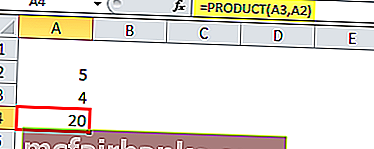
Vzorec produktu v programe Excel
= PRODUKT (číslo1, [číslo2], [číslo3], [číslo4], ....)
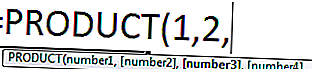
Vysvetlenie
Vzorec produktu PRODUCT v programe Excel obsahuje minimálne jeden argument a všetky ostatné argumenty sú voliteľné. Kedykoľvek prejdeme jediným vstupným číslom, vráti hodnotu ako 1 * číslo, to je samotné číslo. PRODUCT v programe Excel je kategorizovaný ako matematická / trigonometrická funkcia. Tento vzorec produktu PRODUCT v programe Excel môže trvať až 255 argumentov v neskoršej verzii po programe Excel 2003. V programe Excel verzia 2003 bol argument obmedzený iba na 30 argumentov.
Produktový vzorec v programe Excel nielenže berie ako argument vstupné číslo po jednom, ale môže mať aj rozsah a môže vrátiť produkt. Takže ak máme rozsah hodnôt s číslami a chceme ich produkt, môžeme to urobiť buď vynásobením každej z nich, alebo priamo pomocou Vzorca produktu v programe Excel tak, že obídeme rozsah hodnoty.
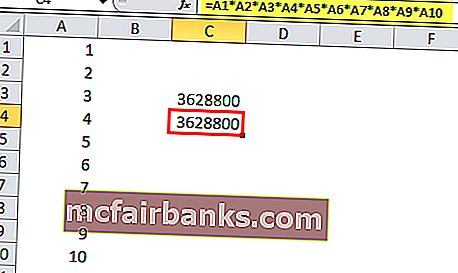
Na vyššie uvedenom obrázku chceme vynásobiť všetky hodnoty uvedené v rozsahu A1: A10. Ak to urobíme pomocou matematického operátora multiply (*), bude to trvať oveľa dlhšie, kým to dosiahneme pomocou funkcie PRODUCT v programe Excel pretože budeme musieť vybrať každú hodnotu a vynásobiť ju, zatiaľ čo pri použití produktu v programe Excel môžeme hodnoty odovzdať priamo ako rozsah a poskytne výstup.
= VÝROBOK (A1: A10)
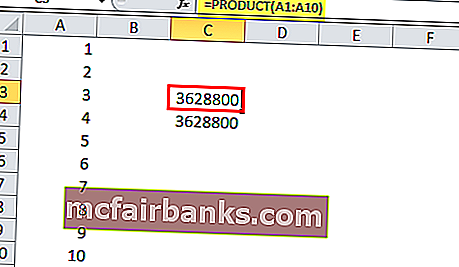
Preto je vzorec PRODUKTU v programe Excel = PRODUCT (A1: A10) ekvivalentný so vzorcom = A1 * A2 * A3 * A4 * A5 * A6 * A7 * A8 * A9 * A10
Jediný rozdiel je však v tom, že keď použijeme funkciu PRODUCT v programe Excel a ak by sme bunku nechali prázdnu, PRODUCT v Exceli vezme prázdnu bunku s hodnotou 1, ale ak použijeme operátor multiply, ak bunku necháme prázdnu, Excel bude brať hodnota ako 0 a výsledok by bol 0.
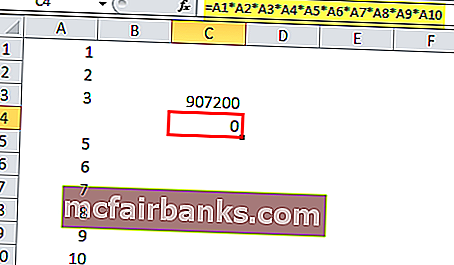
Keď sme odstránili hodnotu bunky A4, program Excel ju považuje za 0 a vráti výstup 0, ako je uvedené vyššie. Ale keď sme použili funkciu PRODUCT v programe Excel, vzal vstupný rozsah A1: A10, zdá sa, že PRODUCT v programe Excel ignoruje bunku A4, ktorá bola prázdna, avšak neignoruje hodnotu prázdnej bunky, ale vezme prázdne miesto bunka s hodnotou 1. Berie rozsah A1: A10 a berie do úvahy A4 s hodnotou 1 a vynásobí hodnoty buniek dohromady. Tiež ignoruje textové a logické hodnoty. Produkt v programe Excel považuje dátumy a číselné hodnoty za číslo. Každý argument môže byť dodaný ako jedna hodnota alebo odkaz na bunku alebo ako pole hodnôt alebo buniek.
Pre malé matematické výpočty môžeme použiť operátor násobenia, ale v prípade, že sa musíme zaoberať veľkým súborom údajov, kde sa jedná o násobenie viacerých hodnôt, slúži táto funkcia PRODUKTU skvelému účelu.
Funkcia PRODUCT v programe Excel je teda prospešná, keď potrebujeme znásobiť veľa čísel uvedených v rozmedzí.
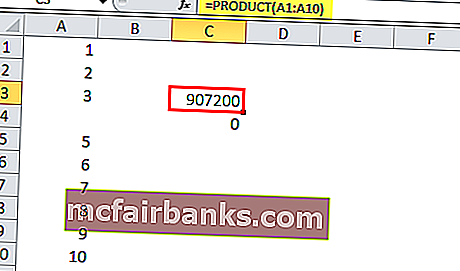
Príklady
Pozrime sa nižšie na niektoré z príkladov funkcie PRODUCT v programe Excel. Tieto príklady funkcií produktu Excel v programe Excel vám pomôžu preskúmať použitie funkcie produktu PRODUCT v programe Excel.
Túto šablónu programu Excel pre funkciu Excel si môžete stiahnuť tu - Šablónu pre funkciu Excel programu PRODUCTPríklad č
Predpokladajme, že máme sadu hodnôt v stĺpcoch A a B, ktoré obsahujú číselné hodnoty s niektorými prázdnymi bunkami, a chceme každú hodnotu stĺpca A vynásobiť stĺpcom B takým spôsobom, ak ktorákoľvek z buniek obsahuje prázdnu hodnotu, získať prázdnu hodnotu, inak vráti súčin dvoch hodnôt.
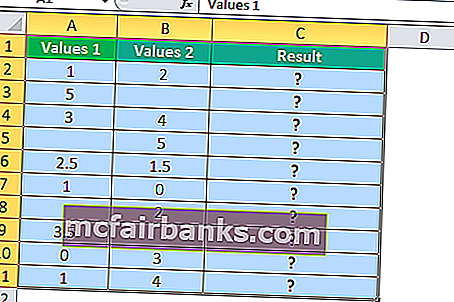
Napríklad B2 má prázdnu bunku, takže výsledkom by mala byť prázdna hodnota v bunke C2. Takže spolu s funkciou OR použijeme podmienku IF. Ak ktorákoľvek z bunkových hodnôt nie je nič, nevráti nič iné vrátený súčin čísel.
Takže vzorec produktu v programe Excel, ktorý budeme používať, je
= IF (OR (A2 = ””, B2 = ””), ””, PRODUKT (A2, B2))
Aplikovanie vzorca PRODUCT v aplikácii Excel na každú bunku, ktorú máme
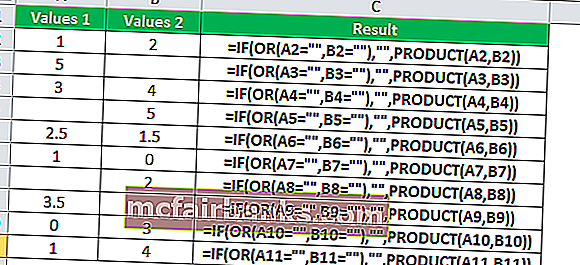
Výkon:
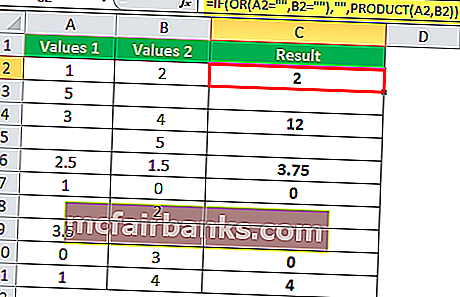
Príklad č. 2 - Vnorenie funkcie produktu
Keď sa PRODUKT v Exceli použije vo vnútri inej funkcie ako argument, je to známe ako vnorenie funkcie PRODUKTU v Exceli. Môžeme použiť ďalšie funkcie a môžeme ich predložiť ako argument. Predpokladajme napríklad, že v stĺpci A, B, C a D máme štyri súbory údajov. Chceme produkt súčtu hodnoty z prvého súboru údajov a druhého súboru údajov so súčtom hodnôt z tretieho a štvrtého súboru údajov.
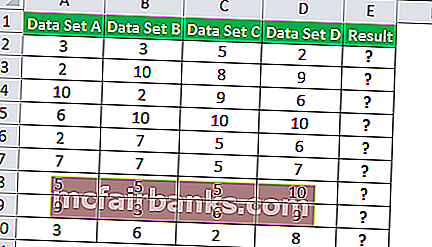
Použijeme teda funkciu SUM a odovzdáme ju ako argument funkcii PRODUCT v programe Excel. Chceme, aby súčin súčtu hodnoty Datasetu A a Datasetu B, ktorý je 3 + 3, vynásobený súčtom hodnoty Datasetu C a C, ktorý je (5 + 2), takže výsledok bude (3 + 3 ) * (5 + 2).
= PRODUKT (SUM (A2: B2), SUM (C2: D2))

Vo vyššie uvedenom príklade sa funkcia sum predáva ako argument funkcii PRODUCT v programe Excel, čo sa nazýva vnorenie. Môžeme aj ďalšie funkcie.
Príklad - # 3
Predpokladajme napríklad, že máme šesť odborov s rôznym počtom osôb zamestnaných na prácu. Máme dve tabuľky s počtom osôb v každej divízii a pracovnú dobu každej osoby v každej divízii. Chceme vypočítať celkovú pracovnú hodinu každej divízie.
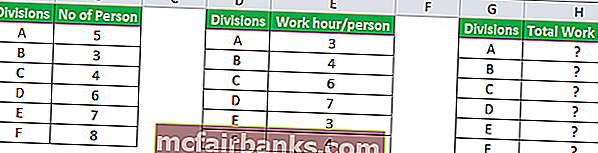
Budeme teda používať funkciu VLOOKUP na vyhľadanie hodnôt z oboch tabuliek a potom ju odovzdáme ako argument na získanie celkového počtu vynásobením počtu osôb počtom hodín práce na osobu.
Takže vzorec s vnoreným VLOOKUPOM bude,
= PRODUKT (VLOOKUP (G2, $ A $ 2: $ B $ 7,2,0), VLOOKUP (G2, $ D $ 2: $ E $ 7,2,0))
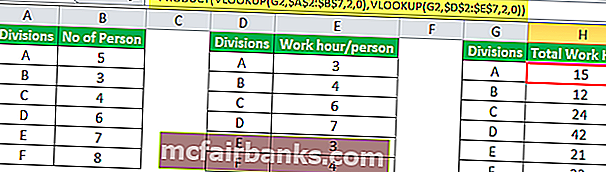
Týmto spôsobom môžeme urobiť vnorenie funkcie, v závislosti od požiadavky a problému.